
Разработчик/Издатель: DeepIT
Версия: 1.0.1
Цена: Free или $10 (если есть желание поддержать разработчика) []
В OS X есть удобнейшая штука под названием дашборд. Это своего рода приборная панель с виджетами, которая нажатием одной клавиши накрывает собой рабочий стол (или появляется в отдельном пространстве при стандартных настройках в Lion). Присутствует довольно широкий набор стандартных виджетов, вроде калькулятора, конвертера единиц измерения, словаря, заметок, мирового времени, календаря, прогноза погоды и т. д. Также есть и масса виджетов от сторонних разработчиков. К этому элементу OS X привыкаешь буквально с первых минут работы, причем попадаются крайне удобные инструменты, настолько удобные, что иногда хочется их вытащить за пределы дашборда, на рабочий стол. Стандартной такой возможности в системе нет, зато появилась сторонняя утилита от компании DeepIT — DesktopWidget. В обзоре ниже я попробую разобраться, удобна ли она и работает ли вообще.
Функциональность у программы простая — она позволяет вывести на рабочий стол любые виджеты из дашборда, при этом они висят над всеми окнами. При желании можно задать опцию, чтобы окна виджетов не реагировали на курсор мыши. Сами виджеты отсортированы по двум категориям: стандартные системные и установленные пользователем (локальные). Кстати, меню категорий можно увидеть, только если DesktopWidget отображается в виде стандартного окна. В случае, когда приложение находится в системном трее, виджеты выводятся общим списком. Есть опция отображения только в системном трее, только в виде окна или же в обоих вариантах сразу.
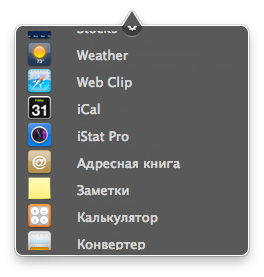
Меню в системном трее
Чтобы поместить виджет на рабочий стол, достаточно его перетащить из окна или системного трея (присутствует красивая анимация процесса). Имеет смысл использовать последний тип отображения (как на скриншоте выше), так как если обычное окно DesktopWidget скрыть через «cmd+h», то скроются и виджеты. То есть, его приходится либо минимизировать в док, либо просто оставлять на рабочем столе. Сами виджеты на рабочем столе выглядят как и в дашборде, они полностью функциональны:
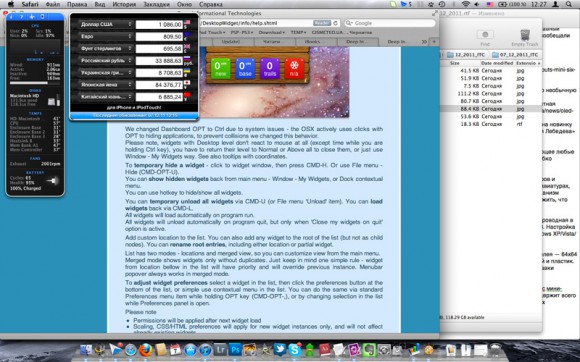
Так виджеты выглядят на рабочем столе. Кликабельно
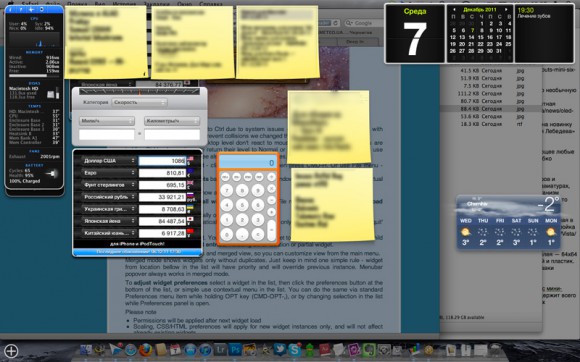
А так виджеты смотрятся в родном окружении дашборда. Кликабельно
При желании, каждый виджет можно настроить индивидуально через меню опций в DesktopWidget:
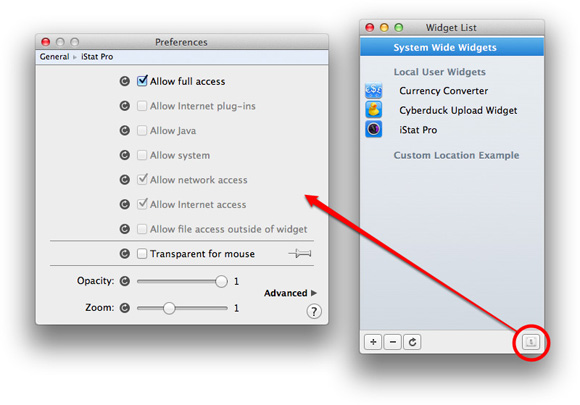
В самой программе настроек немного, но они есть. В частности можно активировать или отключить запуск программы при входе в систему и панель настройки списка виджетов, закрыть все виджеты на рабочем столе при выходе из программы, выбрать эффект для анимации, восстановить стандартное расположение виджетов в списке и назначить горячую клавишу для их показа/скрытия. Также есть опция отображения приложения — в системном трее или в виде стандартного окна, о ней я упоминал выше.
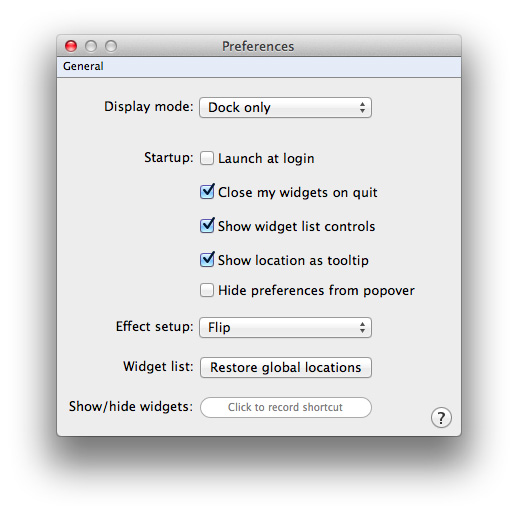
Личные впечатления
Программа в определенных случаях полезна, но для каждодневной эксплуатации мне лично она явно не нужна. Установленные виджеты висят прямо на рабочем столе и закрывают собой часть рабочего пространства, окон. Возможно, приложение будет удобно для гигантского 27-дюймового iMac или 17-ки MacBook Pro, но не для 13-дюймовых MacBook Air/Pro. Единственная схема использования, которую я вижу для себя лично — это временный вывод виджетов конвертера единиц измерения и валют — частенько они нужны для работы, и не всегда удобно постоянно лазить в дашборд, хотя это не особо напрягает и вряд ли более сложно, чем временный запуск DesktopWidget. С другой стороны, все же проще быстро переключаться на окно виджета на рабочем столе, чем постоянно вызывать, а потом убирать дашборд.
Как бы там ни было, но программа во время тестирования работала стабильно, и вполне может оказаться очень полезной в определенных ситуациях, правда, далеко не для всех пользователей и не во всех схемах эксплуатации ПК. Отмечу, что приложение платное, стоит $10, но это чисто добровольный взнос для желающих поддержать разработчика и отблагодарить его за полезную утилиту. А можно использовать DesktopWidget в рамках бесплатной лицензии без каких-либо ограничений, за что DeepIT дружно говорим «Спасибо!». Информация о регистрации бесплатной лицензии находится на странице покупки приложения.



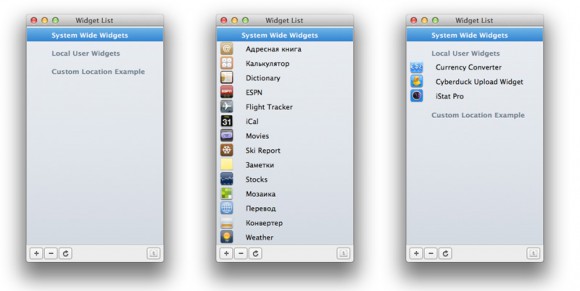







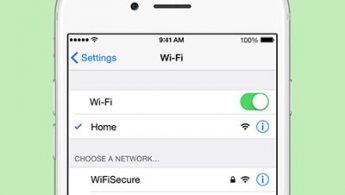
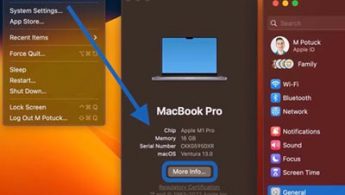


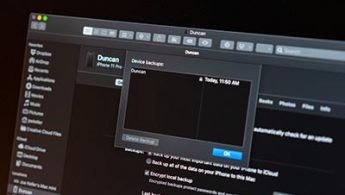


22 комментариев
Форум →